如何防止 Chrome 或 Edge 在 Windows PC 中儲存瀏覽記錄
- WBOYWBOYWBOYWBOYWBOYWBOYWBOYWBOYWBOYWBOYWBOYWBOYWB轉載
- 2023-05-05 08:01:062878瀏覽
大多數 Windows 使用者忘記從系統瀏覽器中刪除他們的瀏覽記錄和數據,如果其他人未經許可使用它可能會很危險。他們只能刪除系統瀏覽器上的瀏覽記錄,無法阻止瀏覽器無限期地保存資料。
因此,我們提出了一些防止瀏覽器將瀏覽歷史記錄保存到系統的概念和策略。
如果您正在尋找一種方法來阻止 Chrome 和 Edge 瀏覽器將您的瀏覽歷史記錄保存在您的電腦上,請閱讀這篇文章以獲取說明。
注意:在開始之前,請備份登錄檔 ,以便在出現問題時隨時可以還原它。因為這有可能會徹底破壞系統。
如何使用登錄編輯程式防止Chrome 儲存瀏覽歷史記錄和資料
第1 步:同時按鍵盤上的Windows R鍵以開啟「運行”命令框。
第 2 步:在執行框中鍵入regedit ,然後按Enter鍵開啟登錄編輯程式。
第 3 步:透過點選是繼續接受 UAC 提示。
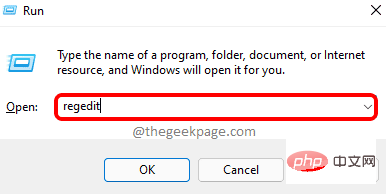
步驟4:登錄編輯程式開啟後,將下方的路徑複製並貼上到空白且清晰的網址列中,然後按Enter。
HKEY_LOCAL_MACHINE\SOFTWARE\Policies
第5 步:到達Policies註冊表項後,右鍵單擊它並將滑鼠懸停在New上,然後從清單中選擇Key以在Policies 下建立一個新的登錄項,如下所示。
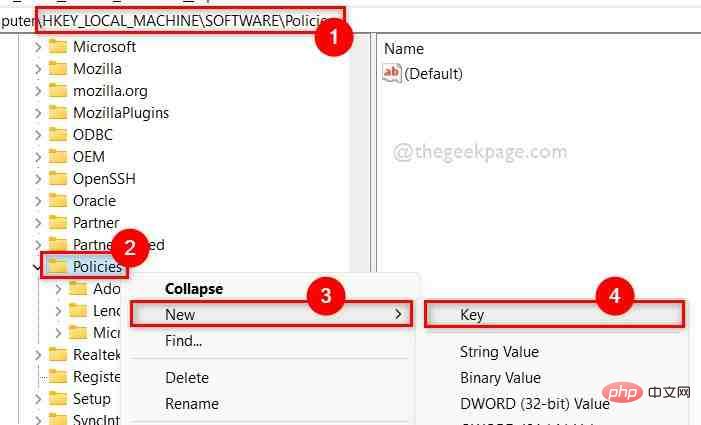
第 6 步:新形成的登錄項目應重新命名為Google。
第7 步:然後,再次在Google下建立一個新的註冊表項,方法是右鍵單擊它並選擇New > Key,如下所示。
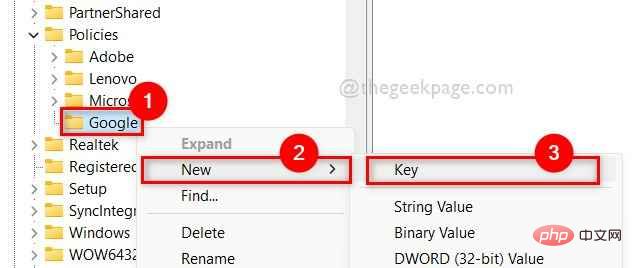
第 8 步:將其重新命名為Chrome。
第 9 步:完成後,以滑鼠右鍵按一下Chrome ,然後從上下文功能表中按新建 > DWORD(32 位元)值。
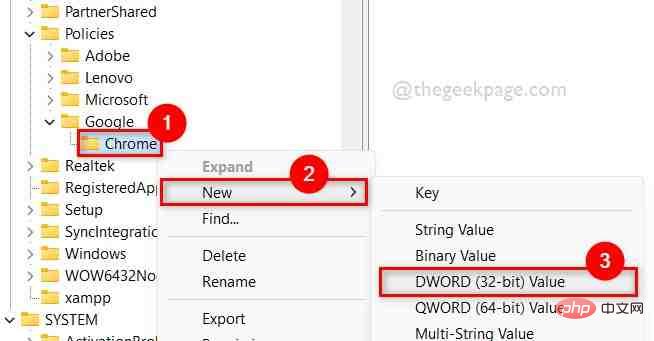
第 10 步:將這個新建立的 DWORD 值重新命名為SavingBrowserHistoryDisabled。
第11步:雙擊開啟它。
第 12 步:在視窗中,在數值資料欄位中輸入1 ,然後按一下確定進行變更。
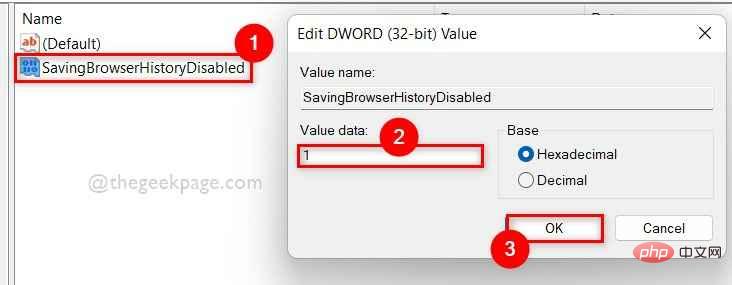
第 13 步:完成後,關閉登錄編輯程式並重新啟動系統一次。
第 14 步:系統啟動後,開始使用 Chrome 瀏覽器並檢查它是否正在儲存瀏覽記錄和資料。
希望這解決了您的問題。
如何使用登錄編輯程式防止Microsoft Edge 儲存瀏覽歷史記錄和資料
步驟1:按下鍵盤上的Windows鍵並鍵入登錄編輯器。
第 2 步:然後,從搜尋結果中選擇登錄編輯器,如下所示。
第 3 步:在 UAC 提示上按「是」以繼續。
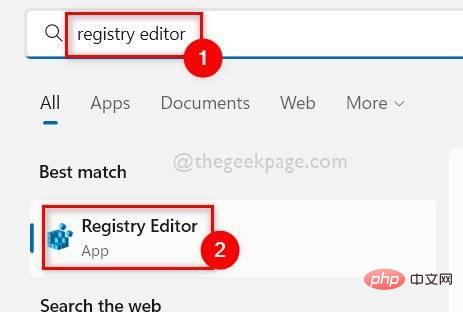
第4步:複製並貼上網址列中的以下路徑,然後按Enter鍵。
HKEY_LOCAL_MACHINE\SOFTWARE\Policies\Microsoft
第 5 步:右鍵點選Microsoft登錄項目並選擇新建 >項目以建立新的登錄項目。
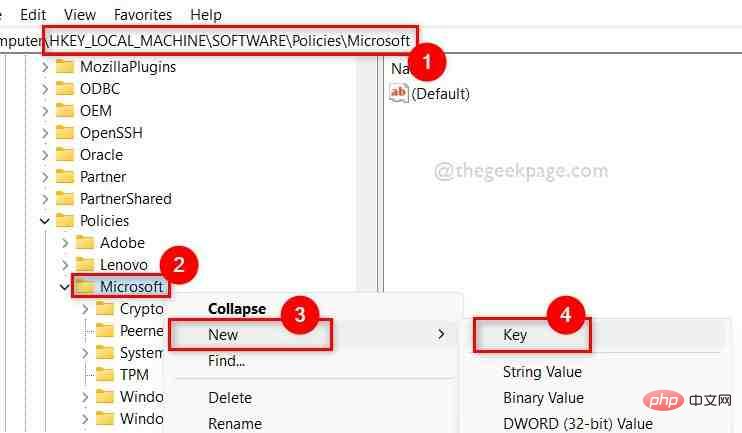
第 6 步:將此金鑰重新命名為Edge。
第7 步:然後,右鍵點選Edge登錄項目並選擇新建,然後從上下文選單中點選DWORD( 32 位元)值,如下所示。
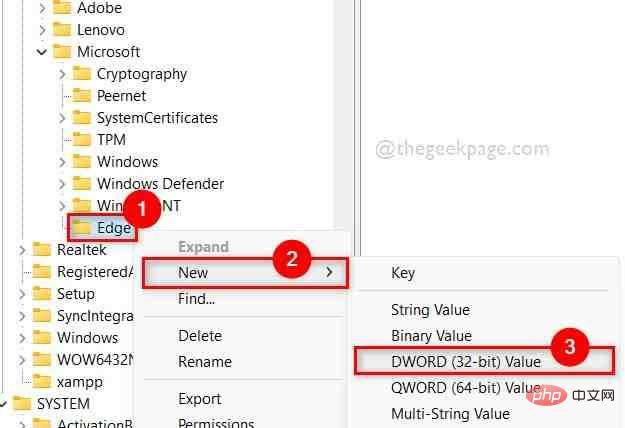
第 8 步:將此 DWORD 命名為SavingBrowserHistoryDisabled。
第 9 步:雙擊它,打開後,在數值資料中輸入1 ,然後按一下確定。
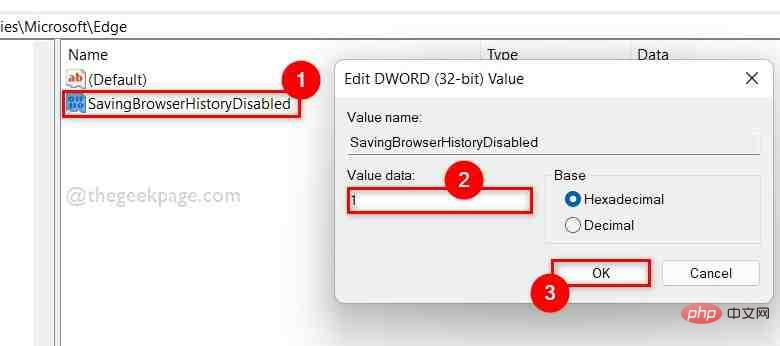
第 10 步:關閉登錄編輯器視窗。
第 11 步:重新啟動系統並等待它啟動。
現在檢查 Edge 瀏覽器是否正在儲存瀏覽記錄。
以上是如何防止 Chrome 或 Edge 在 Windows PC 中儲存瀏覽記錄的詳細內容。更多資訊請關注PHP中文網其他相關文章!

